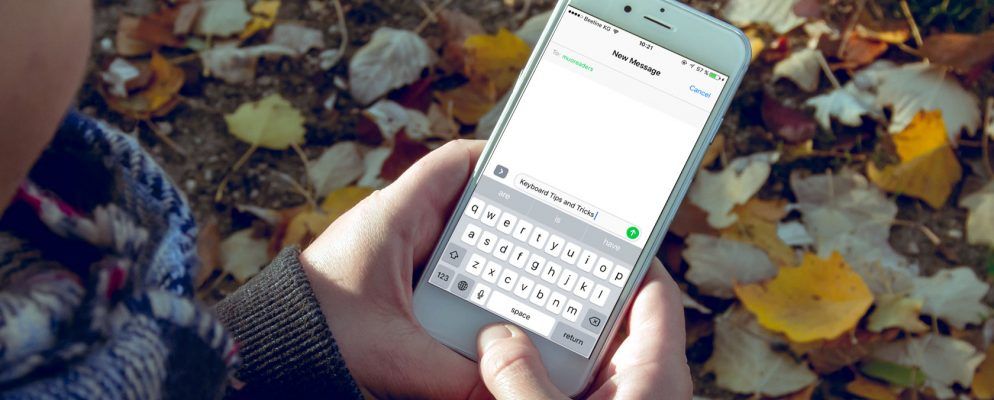Apple的移动设备是出色的生产力机器,充满了可随时随地完成工作的应用程序。您可能正在使用智能电子邮件应用程序和智能任务管理应用程序,但是您是否考虑过升级iOS键盘游戏?
使用键盘可以做一些小事,最终可以节省很多时间,水龙头和沮丧。如果您在iPhone上键入很多内容,则需要掌握这些提示。
1。触控板模式的3D触摸
如果您使用的是iPhone 6s或更高版本,只需在键盘上的任意位置更深地按一下(以启用3D触摸),然后观察键盘转换成临时触控板即可。现在,当您左右左右移动手指时,光标也会随之移动。

此小功能解决了触摸屏的一个大问题:精确的光标控制。在Mac上,将光标放在一个单词之间很容易。如果没有iOS上的触控板模式,此任务将令人沮丧。
此秘密功能实际上有两个层次。习惯于使用3D Touch移动光标后,您将需要升级。进入触控板模式后,在移动手指的同时再次加深,您将在移动时选择单词。
2。在iPad上滑动键盘

iPad上没有硬件3D Touch功能。但是iPad确实具有类似的触控板模式(尽管仅限于第一级,即光标移动功能)。打开键盘后,用两根手指向左或向右滑动以移动光标。
3。文本扩展快捷方式

如果您使用iPhone或iPad进行工作交流,最终会输入很多内容。在玻璃上打字并不总是很有效,但是有一种方法可以加快速度。使用文本替换功能,您可以将文本快捷方式扩展为完整的短语,单词或句子。当您一遍又一遍地输入相同的内容时,此功能非常有用。您的地址,固定消息等。

要进行设置,请在iPhone上打开设置应用,然后转到常规>< strong>键盘。文本替换。点击 + 按钮以添加新的快捷方式。输入短语和快捷方式,然后按保存。
Now when you’ve got the keyboard open, just type the shortcut, hit Space and watch it expand to the configured phrase.
4。摇动撤消功能

摇动撤消功能是iOS中隐藏的功能之一,并不是一种直观的功能。如果您犯了一个错误(例如不小心删除了一个段落),那么您所要做的就是剧烈地摇动整个iPhone或iPad,弹出一个对话框,询问您是否要撤消最后一步。
是的,它是野蛮的,但是可以工作,并且可以在正确的时间保存面包。因此请记住,当出现问题时,引导您的内心泰勒·斯威夫特(Taylor Swift)摆脱困境!
5。禁用预测性文字

除了自动更正功能外,iOS键盘还具有Apple称为QuickType的预测性文字。它显示在键盘顶部。要禁用此功能,请转到设置>常规>键盘,然后禁用预测性。
您也可以在输入消息时向下滑动预测区域来关闭它。
6。尝试改为说话

为什么键入可以与iOS设备通话的信息? iOS具有内置的命令功能,甚至在您未连接到互联网时也可以使用。对于说英语的人来说,听写引擎非常擅长将语音转换为文本。
在支撑键盘的情况下,点击麦克风图标并开始讲话。

iOS上没有大写锁定键。要打开大写锁定,请点击两次 Shift 键。 Shift键还有一个隐藏的手势。下次点击Shift键,滑到字母上并抬起手指以得到相同的结果,而不是先按Shift键再大写要大写的字母,
您还可以像在常规键盘上一样使用Shift键,方法是按住Shift并点击要大写的字母。
8。在数字键上滑动

相同的技巧也适用于数字备用键盘。点击 123 按钮并滑动。您会看到键盘将变为数字键盘,使您可以访问数字行以及常用的标点符号。
9。处理有意和无意拼写错误

拼写错误的单词时,iOS会在红色下划线,或者在您按下空格键时将其替换为认为正确的单词。但是,如果iOS自动更正弄错了(通常这样做),则可以撤消损坏。
您可以退格直到单词的结尾,然后点击单词以查看包含以下内容的弹出窗口您最初写的字。点击以将其替换。
10。查找字典定义

您无需使用Safari即可查找刚刚输入的单词的定义。作为非英语母语者,有时我必须仔细检查单词的含义,然后才能确定要发送的内容。输入单词后,在文本框中点按两次单词,然后选择查找。
11。在Plus机型上,尝试横向模式

如果您使用的是iPhone 6s Plus或iPhone 7 Plus,只需将iPhone侧向旋转即可在横向模式下接合键盘。除了常规的按键组,您还可以使用剪切,复制,粘贴,格式设置和箭头键。
这可以使在iPhone上输入较长的文本内容更为愉悦。
或尝试其他键盘
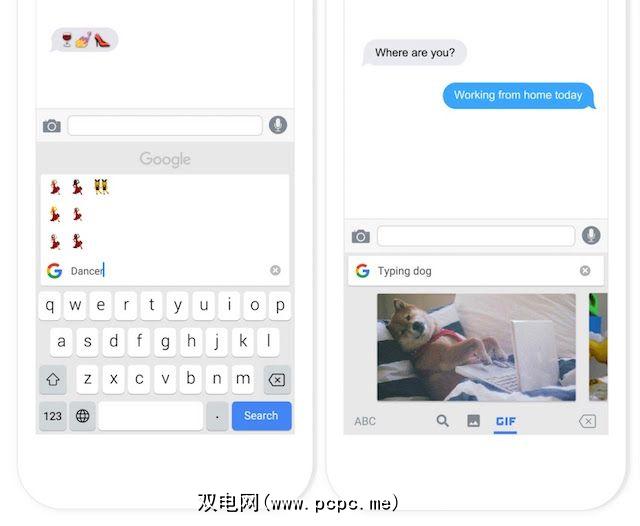
是的,iOS键盘非常棒,但这不是唯一的选择。 iOS现在支持第三方键盘,其中一些实际上值得尝试。我建议您从Google的Gboard键盘开始,该键盘具有集成的Google搜索栏,GIF支持和Emoji搜索。
从App Store下载键盘应用程序,然后转到设置>键盘>键盘>添加键盘以启用它们。然后,从键盘上点击地球图标以切换键盘。
不要忘记其他iPhone技巧。您知道如何在iPhone上录制通话吗?